После того как с моим любимым Xiaomi Band 4 приключилась небольшая неприятность о которой я писала ранее, мне пришлось выбирать себе новый браслет!
Я скажу сразу – этот фитнес гаджет стал для меня просто незаменимая штукой, я его практически не снимаю, только иногда, когда принимаю ванну, во всех остальных случаях часы всегда у меня на руке и я настолько сроднились с мыслью о том, что кто-то постоянно следит за моей активностью, что сразу после поломки предыдущего браслета – уже присматривала себе новый

Я обратила внимание именно на этот браслет, потому что он заточен под активных людей, здесь очень много тренировок, вышло уже достаточное количество обзоров и я поняла, что хочу присоединиться к той массе, которая уже обладает этим гаджетом!
Не буду ходить вокруг да около, этот браслет обошелся мне в 6 400 я покупала его на Wildberries, хотя стараюсь с этим маркетплейсом не связываться в последнее время, но на момент когда я присматривала этот браслет в этом ИМ была самая низкая цена и когда я почитала отзывы, убедилась в том, что всё нормально, ни у кого браслет не сломался. продукция оригинальная – тоже решилась на покупку!
Вообще у Huawei браслеты представлены в 3 оттенках: это черный, оливковый (мятный) и розовый, конечно при всей моей любви к розовому я хотела именно этот оттенок, но таких браслетов не оказалось, поэтому мне пришлось взять оливковый, о чём я в итоге вообще не пожалела
Тем более хочется сказать, что наш любимый AliExpress всегда выручает
и в недавнее время я увидела, что там появились браслеты на этот гаджет всех цветов радуги, поэтому я вообще теперь не переживаю
Итак, я выбирала браслет который бы понравился мне визуально, который бы отвечал всем моим требованиям к активности, к подсчету калорий и к мониторингу моего состояния! Поэтому посмотрев несколько обзоров я остановилась именно на этом гаджете, для меня браслет – это приобретение на несколько лет, поэтому я примерно представила что хочу уже экран побольше чем у моего предыдущего гаджета и побольше функционала
Немножко расскажу о том как мы с ним подружились
вообще тут всё интуитивно, достала его из коробки надела на своё запястье и поняла, что расставаться я с ним уже не хочу
Здесь как и у всех фитнес-браслетов есть своё приложение, в котором можно настраивать все функции, создавать себе цели, смотреть динамику, упражнения, записи тренировок и конечно же менять циферблаты!
Здесь цветной экран, очень яркий, кстати он меняет свою интенсивность в зависимости от освещения, что просто потрясающе да и просто удобно!
Ну отдельно на приложении останавливаться не буду более подробно о нём расскажу в видео которое кстати будет ниже!
Из управления на браслете всего лишь одна кнопка на боку, после предыдущего сенсорного браслета с кнопкой посередине я не сразу привыкла, но сейчас я понимаю что это очень удобно и главное дело привычки!
На тыльной стороне расположены датчики и слот под зарядку, кстати слот здесь магнитный, что невероятно удобно, а браслет легко к нему коннектится и заряжается около часа до 100%, кстати Huawei уверяет, что их браслет может за 30 минут зарядится практически до 70%, то есть если утром Вы проснулись и понимаете, что заряд критичный и вам не хватит этого заряда на день – можете ненадолго подключиться к зарядке и она быстро насытит ваш гаджет!
Хочется рассказать о тех функциях которыми я пользуюсь и которые я оцениваю при выборе фитнес браслета!
- Визуал. Этот браслет мне напоминает Apple Watch, мне нравится как он смотрится на руке, вообще дизайн для меня имеет огромное значение, мне хочется чтобы мой гаджет подходил ко всем моим образам, не важно что я одену! Главное, чтобы смотрелось лаконично и красиво, эти часы как они идеально дополнит любой образ, будь то “черный верх/белый низ” или платье, при этом экран не очень большой и это не бросается в глаза!
- Одна кнопка управления. Она расположена на боку и это очень удобно тем, что во время тренировок особенно когда я занимаюсь йогой и делаю упражнения на раскрытие грудной клетки (когда ты делаешь какие-нибудь замки за спиной и касаешься сенсорным экраном своей кожи! мой предыдущий браслет распознавал это движение будто я хочу закончить тренировку или делать паузу, что не удобно, постоянно отвлекаешься на это) поэтому я очень рада, что здесь одна кнопка на боку, потому что экран не включается и браслет не ошибается, неверно распознавая касания
- Конечно это большой выбор сменных браслетов и они по достаточно разумной цене на AliExpress конечно у нас магазинах я таких еще не видела, но для меня это не проблема! Я очень рада, что можно менять браслеты и соответственно подстраивать их в свой образ хоть каждый день!
- Количество тренировок, тут их 96! Здесь действительно их очень много, есть анимированные тренировки что просто потрясающе когда хочется позаниматься “здесь и сейчас” и нет возможности выходить в интернет, также есть настраиваемые тренировки и их огромное количество! Чаще всего я использую либо “свободный стиль”, либо ходьбу или йогу иногда занимаюсь бегом!
- Мне нравится как здесь реализован таймер, его можно свернуть! А на предыдущем браслете такой привилегии не было То есть если включён таймер – на экране видим только его! Тут же можно его включить в фоновом режиме, это тоже очень удобно, когда тебе необходимо например посмотреть одновременно что-то другое!
- Мне нравится что в этих тренировках есть онлайн измерение пульса, это очень удобно в свободном стиле когда я занимаюсь дома и понимаю что например мне хочется сжечь 200 калорий за 20 минут – я вижу на своем браслете какой у меня пульс и понимаю надо ли мне его увеличить для более эффективного сжигания калорий или нет, при этом можно задать “планку” для пульса и если он начнет опускаться – браслет сигнализирует об этом, ну разве не прелесть?
- Можно выставить цель тренировки, например сжечь необходимое количество калорий или позаниматься только 15 минут!
- Браслет следит за нами через приложение, он анализирует сон, анализирует нашу активность, здесь можно заносить свой вес и он будет отслеживать колебания! Также здесь есть уровень управления стрессом, что мне очень понравилось, особенно когда я сидела в кресле стоматолога, немного переживала и браслет уловил эти переживания, не знаю как это получилось, но действительно я увидела скачки на таблице стресса в этот день
- Есть также уровень насыщения крови кислородом! Этой функцией конечно не очень пользуюсь в своей своей ежедневной жизни, но мне нравится такое большое количество фишек и функций которых не было в моём предыдущем браслете
- Браслет очень точно чувствует все движения своего хозяина он предупреждает меня если я долго хожу без запущенной тренировки о том, что не пора ли нам начать тренироваться или наоборот ее закончить кажется такая мелочь, но это действительно очень удобно и если вдруг я включила тренировку и забыла о ней например решила прилечь – браслет мне Сразу понимаешь насколько чётко он работает, ещё мне хочется немножко сказать об измерении пульса: всё-таки оно здесь не очень корректно, но я уже поняла что если вы хотите отслеживать досконально – лучше обратиться к нагрудному пульсометру, это будет 100 % – верный вариант! С ним у вас ожидание точно совпадают с реальностью А тут всё-таки как и во многих фитнес-браслетах данные немного с запаздыванием, браслет отражает как бы немножко погодя всю вашу активность, то есть я могу попрыгать бёрпи, в это время на браслете будет пульс будто бы я просто иду, а через пару секунд может через он поймёт, что я занималась и перейдет в другую кардиозону!
- Когда приходят уведомления – они не всегда отражаются на экране текстом, иногда необходимо нажать на кнопку чтобы прочесть кто тебе написал, это не очень удобно, особенно если ты за рулем!
Если говорить в целом в нем всё прекрасно, мне действительно очень нравится этот гаджет, я до сих пор потихоньку осваиваю его, но сегодня мне хотелось рассказать именно о том, что чем я пользуюсь постоянно и есть одна деталь которая мне не очень понравилась – это то, что этот браслет теряет сопряжение с моим телефоном!
Я читала об этой проблеме так как на предыдущем гаджете у меня вообще таких ситуаций не возникало, телефон спокойно сопрягался с часами, а тут получается что мне звонят на телефон, а браслет не вибрирует, я не слышала что мне кто-то звонит, что приходит SMS, мне это конечно не нравится!
Читала в интернете, что чтобы телефон видел мой браслет – необходимо постоянно включенное местоположение, то есть навигация! Это определённо съедает батарейку телефона, поэтому у меня она отключена и скажем так периодически телефон действительно теряет сопряжение с браслетом, особенно если я ухожу куда-нибудь подальше, например на работе оставляю телефон в офисе, а сама иду до в столовой!
Поэтому учитывайте это, если планируете приобретать этот браслет, но в целом я просто тащусь от него
от его внешнего вида, его функционала и от его возможностей каждый раз когда я запускаю тренировку
Я просто наслаждаюсь его использованием!
Как не есть после 19:00 (18:00)
Надеюсь, была Вам полезна
Удачных Вам покупок!
- Что делать, если в приложении huawei health нет циферблатов?
- Что такое hms core?
- Как заряжать часы
- Как звонить с часов хуавей?
- Как настроить умные часы huawei?
- Как поменять циферблат на honor watch magic 2?
- Как поменять циферблат на huawei и honor watch
- Как поставить обои на часы хонор?
- Как установить приложение на huawei watch gt 2?
- Как установить фото на хуавей вотч фит?
- Ответы на звонки
- Подключение к другому телефону
- Работа с плеером
- Не обновились циферблаты
- Уровень стресса и дыхательные упражнения
- Часть 1. создайте идентификатор huawei для страны, выбранной как великобритания.
- Часть 2. получите новые циферблаты
- Через смарт часы
- LB750
- SP2134
- RolexMilGauss
- Casio Edifice
- 123
- Luminox Blackout
- Blancorb
- Mazi29
- Тег5
- На главном экране часов
- Использование приложения «Настройки» часов
- Использование приложения Huawei Health
- Как поменять заставку на часах Хуавей?
- Русские стрелочные циферблаты для смарт часов HONOR и HUAWEI
- Характеристики
- Функции и возможности
- NFC
- Фитнес функции
- Женский календарь
- Комплектация
- Дизайн и материалы
- Подключение и совместимость
- Интерфейс и управление
- Установка циферблатов
- Удаление циферблатов
- Батарея
- Стоит ли покупать?
- Скачать инструкцию
- Смена циферблата на часах
- Использование приложения Huawei Watch 2
- Узнайте больше о Huawei
Что делать, если в приложении huawei health нет циферблатов?
Если в приложении не отображаются циферблаты, то установите регион пребывания Франция. Для этого необходимо достать сим-карту, отключить интернет и мобильную сеть. Перезапустите гаджет, сразу поменяйте регион. Включите интернет, верните симку обратно.
Дизайн экрана можно менять по настроению, ориентируясь на помещаемое мероприятия или созданный образ. Некоторые юзеры подбирают изображение на экране под цвет ремешка, желая таким образом выделиться среди толпы. Показать, что им доступно то, что не предлагается в стандартных настройках.
Что такое hms core?
Платформа HMS Core, созданная на базе устройств Huawei и платформы Android, — это среда, которая открывает множество возможностей для разработчиков приложений. HMS Core предоставляет пользователям устройств Huawei базовые службы, например Аккаунт Huawei и Уведомления.
Разработчики для новых умных часов предлагают обновления, используя специальное приложение на мобильном телефоне. Функция активируется на смартфоне и переносится на часы.
Смарт-часы от Хуавей используют собственную ОП. Существует возможность использования Плей Маркета (магазин приложений), в котором можно скачивать дополнительные приложения для удобного использования гаджета. То есть, девайс занимает промежуточное место между смарт-часами и фитнес-браслетом. Классический дисплей — изображение стрелочных часов, даты, количество сделанных шагов и показатели пульса.
Большой раздел настроек на часах скрыт в одноименном разделе. Для его вызова нажмите верхнюю кнопку часов и пролистайте экран вниз. Здесь есть возможность настраивать экран, нижнюю кнопку, режим «Не беспокоить», выключать, перезагружать часы и другое.
Часть настроек доступна и в шторке уведомлений, сдвигаемой вниз с главного экрана. Отсюда настраивается будильник, запускается поиск телефона, режим «Не беспокоить» и другие. Много дополнительных настроек есть в мобильном приложении «Здоровье». Вы можете настраивать здесь функцию измерения пульса, управление уведомлениями, ручную или автоматическую синхронизацию и прочее. О настройках уведомлений, умного будильника и сигналов читайте в статье о часах

Если вы основательно изучите все возможности умных часов Huawei Watch GT 2, то будете без труда отвечать на звонки или слушать музыку вдали от смартфона, в нужный момент пользоваться компасом, барометром и другими полезными инструментами. Вы также сможете собирать обширную информацию о тренировках, качестве своего сна, уровне стресса, что поможет принять меры по улучшению качества жизни.
Как заряжать часы
Чтобы зарядить часы, достаньте из коробки зарядное устройство и кабель к нему. Положите часы на круглую магнитную площадку так, чтобы их зарядные контакты совпали. Подсоедините кабель одним концом к площадке, а другим к сетевому зарядному устройству смартфона и воткните последнее в розетку. Вы можете заряжать смарт-часы и от других источников: ноутбука, планшета, пауэрбанка и пр.

При правильной установке на зарядку, на экране часов отобразится уровень зарядки и появится надпись с предложением убедиться в чистоте зарядных контактов. Когда уровень достигнет ста процентов, снимите гаджет с зарядки. Перед первым использованием обязательно зарядите часы.

Как звонить с часов хуавей?
Находясь на рабочем экране, нажмите на верхнюю кнопку и листайте, чтобы найти раздел Контакты. Откройте его, чтобы позвонить контактам из списка избранных, используя часы.
Как настроить умные часы huawei?
https://youtube.com/watch?v=d7OvBbGchFg%3Ffeature%3Doembed
подключаем Watch GT2 к смартфону через приложение Huawei «Здоровье» (Health); открываем приложение, в нижнем меню тапаем «Устройства» и выбираем Watch GT2; экран настроек модели прокручиваем вниз и тапаем «Обновление ПО«; выполняем инструкции системы и завершаем процедуру обновления прошивки.
Как поменять циферблат на honor watch magic 2?
Чтобы сменить циферблат, нажмите и удерживайте палец на экране, а потом пролистывайте варианты слайдом справа налево.
Как поменять циферблат на huawei и honor watch
Способы изменения характерны различным подходом, но с равной долей эффективности. Пользователь сам решает, какой вариант ему нравится больше всего.
Как поставить обои на часы хонор?
- Воспользуйтесь отверткой, которая входит в комплект поставки часов. Раскрутите винты на звеньях, которые хотите снять.
- Снимите равное количество звеньев с каждой стороны, чтобы сохранить центральное положение корпуса часов.
- Соберите .
- Закрутите винты.
Как установить приложение на huawei watch gt 2?
Чтобы установить приложение, потребуется подключить часы к смартфону через приложение Huawei Health, открыть его, выбрать пункт «Устройства», выбрать сами часы, найти кнопку приложений и выбрать калькулятор из списка. В России Huawei Watch GT 2 Pro продаются по рекомендованной розничной цене от 19 990 рублей.
Как установить фото на хуавей вотч фит?
Как и в предыдущем поколении, в часах Huawei Watch GT 2 циферблаты не настраиваются и не являются интерактивными. Однако теперь на телефонах c ОС Android их стало на 14 больше, поэтому можно подобрать что-нибудь на свой вкус. Для смены циферблата кликните по верхней кнопке часов, откройте разделы Настройки / Экран / Циферблат или тапните и удерживайте палец на экране часов.
Листанием в стороны выберите понравившийся циферблат. Его можно сменить или установить и через мобильное приложение «Здоровье» (Huawei Health) в разделе циферблатов. Для этого выберите в приложении понравившийся циферблат, нажмите «Установить» и «Настроить по умолчанию».

https://youtube.com/watch?v=_2qWSc4nIHA%3Ffeature%3Doembed
Сразу заметим, что полный функционал часов проявляется только при работе с телефонами на Android. С телефонами на iOS не получится проверить уровень стресса, нельзя создать плейлист для плеера, меньше циферблатов и есть некоторые другие ограничения.
Ответы на звонки
С появлением в часах Huawei Watch GT 2 микрофона и динамика на них можно совершать полноценные звонки без телефона. Для этого во время звонка нажмите зеленый значок снятой трубки для ответа или желтый значок лежащей трубки для отклонения звонка. Во время разговора вы можете изменить громкость, отключить микрофон или завершить разговор.
Для изменения громкости кликните на экране по значку громкоговорителя и двигайте пальцем ползунок по экрану или нажмите нижнюю кнопку, а затем обеими кнопками меняйте уровень. Так как часы быстро гаснут во время беседы, не забывайте активировать экран нажатием верхней кнопки.

Во время звонков часы имеют доступ к телефонной книге вашего смартфона, но своего списка контактов в них нет. Поэтому перезвонить с часов можно только контактам из истории вызовов или из «Избранного». В последнем случае вам придется вначале задать «Избранное» на своем смартфоне.

Подключение к другому телефону
На часах Huawei Watch GT нужно делать сброс к заводским настройкам с потерей всех данных, чтобы подключить их к другому телефону. В модели Huawei Watch GT 2 этот недостаток исправили. Для отвязки старого телефона кликните по верхней кнопке часов, зайдите в меню «Настройки» и выберите строку «Система». Нажмите на «Отключить» и кликните по галочке. Правда, корректно она работает только для устройств на Android.

Работа с плеером
В часах Huawei Watch GT 2 теперь есть собственный накопитель емкостью 4 Гб, из которых доступно чуть больше половины. Это позволит вам закачать на часы множество любимых треков и слушать их прямо с часов с блютуз-наушниками или без них. Для прослушивания музыки нажмите верхнюю кнопку часов и пролистайте экран влево до появления виджета плеера.

Нажав на значок трех точек внизу, вы сможете выбрать устройство для проигрывания музыки. При выборе часов плеер будет работать независимо от телефона, при выборе телефона часы будут управлять его плеером. Непосредственно с Play Music закачать музыку не получится, но вы можете сделать это со смартфона на Android, то есть без подключения к ПК. Для часов подходят треки в формате mp3, которые можно выбрать и закачать через приложение «Здоровье».

Собственный динамик часов достаточно громкий, поэтому можно слушать музыку и без гарнитуры. Но если вы хотите воспользоваться bluetooth-наушниками, кликните на часах по верхней кнопке, выберите «Наушники» и следуйте инструкции на часах.

Не обновились циферблаты
Если не удалось получить обновленный список, то сделайте апгрейд вручную. Для этого понадобится Плей Маркет или рубрика «Мои приложения».
Прежде, чем приступить к удалению приложения, учитывайте, что все спортивные наработки также исчезнут.
- Выйдите из аккаунта Хуавей.
- Удалите приложение Huawei Health.
- Выключите GPS и Мобильную сеть.
- Откройте «Настройки», укажите регион Франция.
- Активируйте приложение «Здоровье», используйте 11 новых предложений.
https://youtube.com/watch?v=AEr5KlY_b20%3Ffeature%3Doembed
Самые популярные варианты из китайского каталога:
- расположение в центральной части дисплея часов, а возле них хаотичные цветные шарики;
- гармоничное соединения желтого и мятного цветов, применение прямоугольны и ровных линий;
- пародичное изображение спидометра;
- отображение цифр в виде цветов;
- четкие и большие цифры;
- граффити с применением красно-белых оттенков;
- стандартный стрелочный вариант с насыщенным изумрудным оттенком.
Для отключения сети лучше всего извлечь из девайса карточку. Если система не предложила выбрать регион, убедитесь, что правильно выполнили второй и третий пункт. При возможности авторизоваться сразу, сделайте это, указав регион — Франция.
Учитывайте, что действия можно провести только используя электронный адрес. Номер телефона в этом случае не работает.
Управлять часами вы можете при помощи двух боковых кнопок и сенсорного экрана. Верхняя кнопка (кнопка питания) отвечает в первую очередь за включение и выключение гаджета. Для включения часов нажмите и удерживайте кнопку, а для выключения нажмите и удерживайте до вызова меню, в котором выберите выключение.
Есть и другой способ выключения: нажать на значок выключения на экране и выбрать Настройки / Система / Выключить. Если экран погас, короткое нажатие верхней кнопки активирует его, а нажатие на включенном экране вызовет раздел приложений. С помощью этой же кнопки вы можете всегда вернуться на главный экран.

У нижней кнопки кроме одинарных долгих и коротких нажатий есть еще и настраиваемое двойное нажатие. Вы можете задать на нее в настройках работу того приложения из списка доступных, которое удобно вам, например, аудиоплеера, пульсометра и так далее.

На сенсорном экране работают стандартные жесты: листания (свайпы) и тапы (касания). При перелистывании экрана вправо или влево вы сможете перемещаться по экранам, причем при переходе внутрь раздела свайп вправо вернет вас на экран назад. Свайпы вверх и вниз позволяют просматривать меню, также при свайпе вверх разворачивается дополнительная информация, а при свайпе вниз открывается шторка уведомлений. Касания помогут выбрать конкретный пункт меню или нажать кнопку на экране.

Уровень стресса и дыхательные упражнения
На часах Huawei Watch GT 2 появилась новая функция «Уровень стресса». Она замеряет уровень вашего стресса на основе изменений пульса и выдает вам подходящие рекомендации. Для ее запуска нажмите верхнюю кнопку, выберите строку «Стресс» и следуйте инструкции на экране.

Часы предложат вам активировать эту функцию в мобильном приложении «Здоровье» (Huawei Health) и пройти необходимое тестирование. Откройте приложение и на вкладке «Здоровье» кликните по разделу «Стресс» (пока работает только на Android). Вначале познакомьтесь с самой технологией измерения стресса, кликнув по слову «Еще» (три точки)
и выбрав «Сведения». Затем выберите в этом же разделе «Еще» пункт «Калибровка» и ответьте на предложенные вопросы. После этого запустите «Тест на стресс» и следите за результатами через приложение «Здоровье» или на часах при помощи виджета «Стресс» (нажмите верхнюю кнопку и листайте влево).

Если вы обнаружите у себя высокий уровень стресса, то можете воспользоваться еще одной функцией — дыхательными упражнениями. Для ее запуска нажмите верхнюю кнопку часов, выберите строку «Дыхательные упражнения» и дышите в том темпе, который рекомендуют часы.

На передней панели смарт-часов Huawei Watch GT 2 расположен сенсорный экран, а на задней пульсометр и порты для зарядки. Сбоку гаджета находятся две кнопки, помогающие управлять им параллельно с экраном. Помимо пульсометра в часах есть целый ряд датчиков, при помощи которых вы можете провести разнообразные измерения: высотомер, акселерометр, компас, гироскоп и другие.

Часть 1. создайте идентификатор huawei для страны, выбранной как великобритания.
Поскольку возможность получения новых циферблатов доступна не во всех странах, вы должны создать идентификатор Huawei, с помощью которого вы регистрируетесь как человек из Великобритании. Мы не знаем, в каких других регионах также есть эта опция, но нам сказали, что UK Huawei ID работает.
https://youtube.com/watch?v=PPPhAZa5Wo4%3Ffeature%3Doembed
Вот как создать идентификатор Huawei для Великобритании:
- Перейдите на страницу Huawei Cloud .
- Теперь нажмите «Создайте свой Huawei ID‘.
- Выберите как страна.
- заполните форму и зарегистрируйте свой новый идентификатор Huawei.
- идентификатор в электронном письме, которое Huawei отправит для этой цели.
Часть 2. получите новые циферблаты
Чтобы получить новые циферблаты, сделайте следующее:
Через смарт часы
https://youtube.com/watch?v=jiDR7oEgdy8%3Ffeature%3Doembed
Для выполнения этого действия кликните на дисплей смарт-часов, задержите позицию на несколько секунд. Подождите, пока не отобразится ассортимент, выберите тот вариант, который необходим. Можете просто свайпнуть экран, сразу перейти в «Настройки».
В отличие от своих оригинальных умных часов, устройства Watch GT от Huawei не работают на платформе Google Wear OS, а вместо этого работают на специальной ОС производства Huawei. Все часы в линейке Watch GT — Watch GT, Watch GT2, Watch GT2E и Watch GT2 Pro стали довольно популярными на нескольких рынках, будучи доступными, но функциональными.
Хотя Huawei предлагает своим пользователям умных часов несколько предустановленных циферблатов для настройки их носимых устройств, вы все равно можете искать другие способы настроить главный экран своих часов. Но можете ли вы сделать это на Watch GT Range?
К сожалению, вы не можете установить циферблаты с помощью приложений Facer или WatchMaker на Watch GT, поскольку оба этих приложения недоступны на умных часах Huawei.
Но есть хорошие новости. Чтобы получить пользовательские циферблаты на Huawei Watch GT, вам придется полагаться на циферблаты, представленные другими людьми или владельцами Huawei GT в Интернете.
Коллекция циферблатов в этом посте доступна через этот форум а также Телеграмм канал где вы можете просматривать и загружать файлы .HWT, чтобы использовать разные циферблаты на Huawei Watch GT.
Ищете то, что привлекает взгляды окружающих? Вот некоторые из самых уникальных циферблатов, которые вы можете применить, чтобы привлечь всеобщее внимание.

LB750


Выделитесь на вечеринке с одним из этих циферблатов, которые придадут вам изысканный вид.


SP2134

RolexMilGauss

Эти циферблаты предназначены для тех из вас, кто хочет добиться цели и видеть все, что вы смотрите, на одном экране.
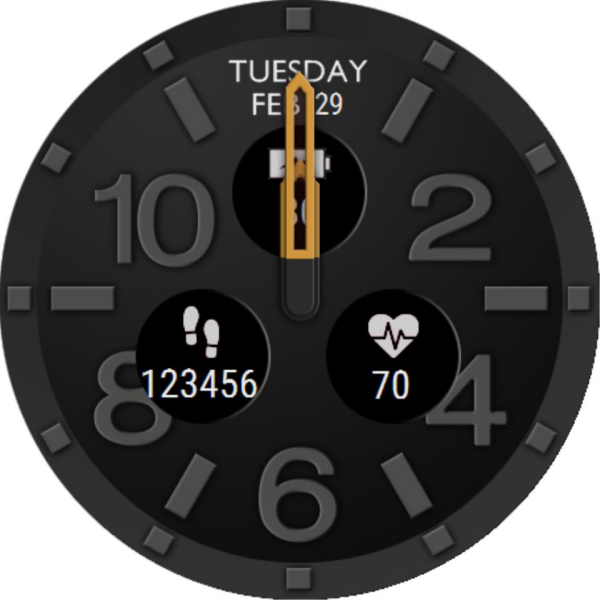
Casio Edifice


Нет ничего лучше красивого циферблата, который показывает вам необходимую информацию и скрывает все остальное, что может вас не интересовать.
123
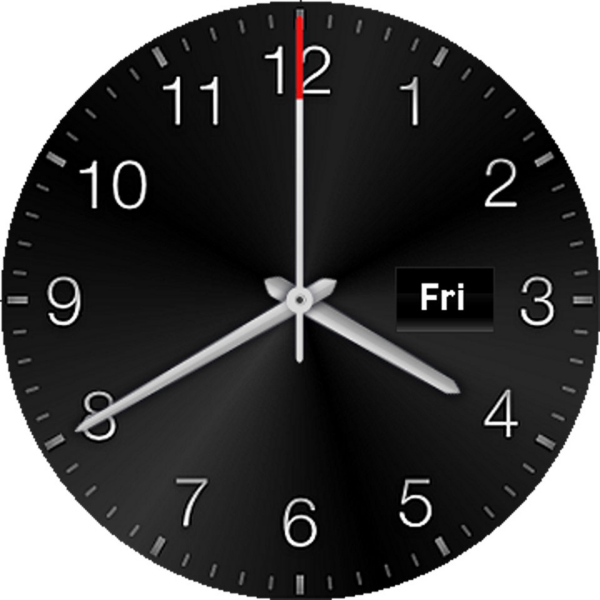
Luminox Blackout

Blancorb


Хотите вспомнить что-нибудь из прошлого? Эти циферблаты в стиле ретро должны вызвать воспоминания из старых фильмов, вашего детства или рассказать вам кое-что о часах прошлых лет.
Mazi29

Тег5



Загрузите циферблат, который вы хотите установить, в формате файла «.HWT». Мы предлагаем вам сохранить понравившиеся вам циферблаты прямо на свой телефон Android, так как вы можете применить их только с помощью приложения Huawei Health.
После того, как вы загрузили файлы .HWT для циферблатов, откройте приложение Huawei Health на своем телефоне, с которым вы связали часы. На главном экране приложения нажмите на вкладку «Устройства» внизу.
В разделе «Устройства» нажмите на свое устройство Huawei Watch GT, а затем выберите «Циферблаты».
На экране Watch Faces нажмите на вкладку «Mine» вверху.
На этом экране нажмите на значок с тремя точками в правом верхнем углу и выберите опцию «Загрузить циферблаты».
Вы получите уведомление с предложением подтвердить процесс. Подтвердите приложение, нажав «Да».
На следующем экране вам нужно будет перейти в место, где вы сохранили пользовательские циферблаты, а затем выбрать один из них, чтобы применить.
Когда вы выберете предпочитаемый циферблат, нажмите на телефоне опцию «Установить».
Выбранный циферблат теперь начнет устанавливаться на ваши часы. Вы должны увидеть индикатор выполнения в нижней части приложения, чтобы узнать, было ли оно установлено. После завершения установки вы можете применить новый циферблат, выполнив действия, описанные в следующем разделе.
Теперь, когда вы установили пользовательский циферблат на свое устройство Huawei Watch GT, вы можете применить их любым из следующих способов.
На главном экране часов
Самый простой способ нанести циферблат на серию Huawei Watch GT — это использовать часы. Для этого разблокируйте часы, а затем нажмите и удерживайте текущий циферблат в течение нескольких секунд, пока часы не завибрируют.
Теперь вы должны увидеть другие циферблаты, доступные на ваших часах, проведя пальцем влево или вправо на экране часов.
Чтобы применить установленный циферблат, нажмите на него.
Использование приложения «Настройки» часов
На этом экране проведите по часам влево или вправо, чтобы просмотреть доступные циферблаты. Чтобы выбрать установленный циферблат, нажмите на него, и выбранный циферблат будет применен к вашим часам.
Использование приложения Huawei Health
На экране Watch Faces выберите вкладку «Mine» вверху.
Здесь выберите часы, которые вы только что установили.
На следующем экране нажмите на опцию «Установить по умолчанию» внизу, чтобы применить свой собственный циферблат.
Это все, что у нас есть по применению пользовательских циферблатов в серии Huawei Watch GT.

Huawei Watch GT 2 Pro изо всех сил стараются удержаться на рынке носимых устройств вместе с Apple, Samsung и Fitbit, чтобы завоевать свою долю рынка. Тем не менее, компания должна пойти намного дальше, чтобы освободить для себя место на рынке умных часов. LiteOS постепенно получает поддерживаемые приложения и циферблаты для носимых устройств, поэтому пользователи могут использовать большинство из них. Поскольку эти умные часы теперь работают на LiteOS, вы должны знать, как загружать приложения и циферблаты на свои умные часы. В этой статье мы кратко расскажем, как установить или изменить циферблаты в серии Watch GT.
Вы можете использовать смартфоны Android членов своей семьи или друзей. Используйте их временно, пока не загрузите свои любимые циферблаты, а затем снова переключитесь на свой iPhone.
Итак, вот шаги, чтобы загрузить или изменить циферблаты на Huawei Watch GT 2, GT 2e и GT 2 Pro.
1. Откройте приложение Huawei Health на смартфоне Android
2. Теперь нажмите Devices, а затем Device name
3. Вы попадаете в мени Watch Face (циферблат).
4. Здесь выберите циферблат на свой вкус и установите его.
5. После установки часы перейдут на новый циферблат. Вы можете сделать его основным, нажав Set as default (Установить по умолчанию).
Таким образом, вы можете загружать и устанавливать новые циферблаты на свои умные часы Huawei Watch GT 2, GT 2e и GT 2 Pro.
Вы можете изменить внешний вид главного экрана часов тремя способами:
1. Откройте приложение Huawei Health. Затем перейдите в Devices, а затем Device name (Устройства – Имя устройства). Коснитесь More (Еще) рядом с циферблатами. Здесь выберите опцию Mine (Мои), чтобы выбрать другой циферблат, а затем “Установить по умолчанию”.
2. Коснитесь и удерживайте главный экран часов. Теперь проведите пальцем влево или вправо, чтобы выбрать другой циферблат.
3. Нажмите кнопку “Вверх” на часах. Теперь смахните, пока не найдете “Настройки”. В настройках перейдите к пункту Display, а затем Watch Face. Здесь проведите пальцем влево или вправо, чтобы выбрать циферблат.
Huawei Watch GT 2, GT 2e и GT 2 Pro имеют 16 МБ памяти, поэтому одновременно хранить больше циферблатов сложно. Вы можете удалить неиспользуемые циферблаты, а затем загрузить еще один. Чтобы удалить его, перейдите в приложение Health. Далее – Devices – Device name – More in watch faces – Mine («Устройства» – «Имя устройства» – «Еще циферблаты» – «Мои»). Здесь выберите циферблат, который вы хотите удалить, а затем нажмите значок «Удалить» в правом верхнем углу экрана.
А также подписывайтесь и читайте новости от ITквариат раньше остальных в нашем Telegram-канале !
Вы можете добавить новые циферблаты на свои Huawei Watch GT. Мы знаем, что те, которые поставляются предустановленными, не доставляют большого удовольствия и не могут длиться долго, поэтому здорово иметь возможность добавить больше циферблатов, поскольку Huawei предлагает несколько отличных.
Вот как добавить новые циферблаты на Watch GT.
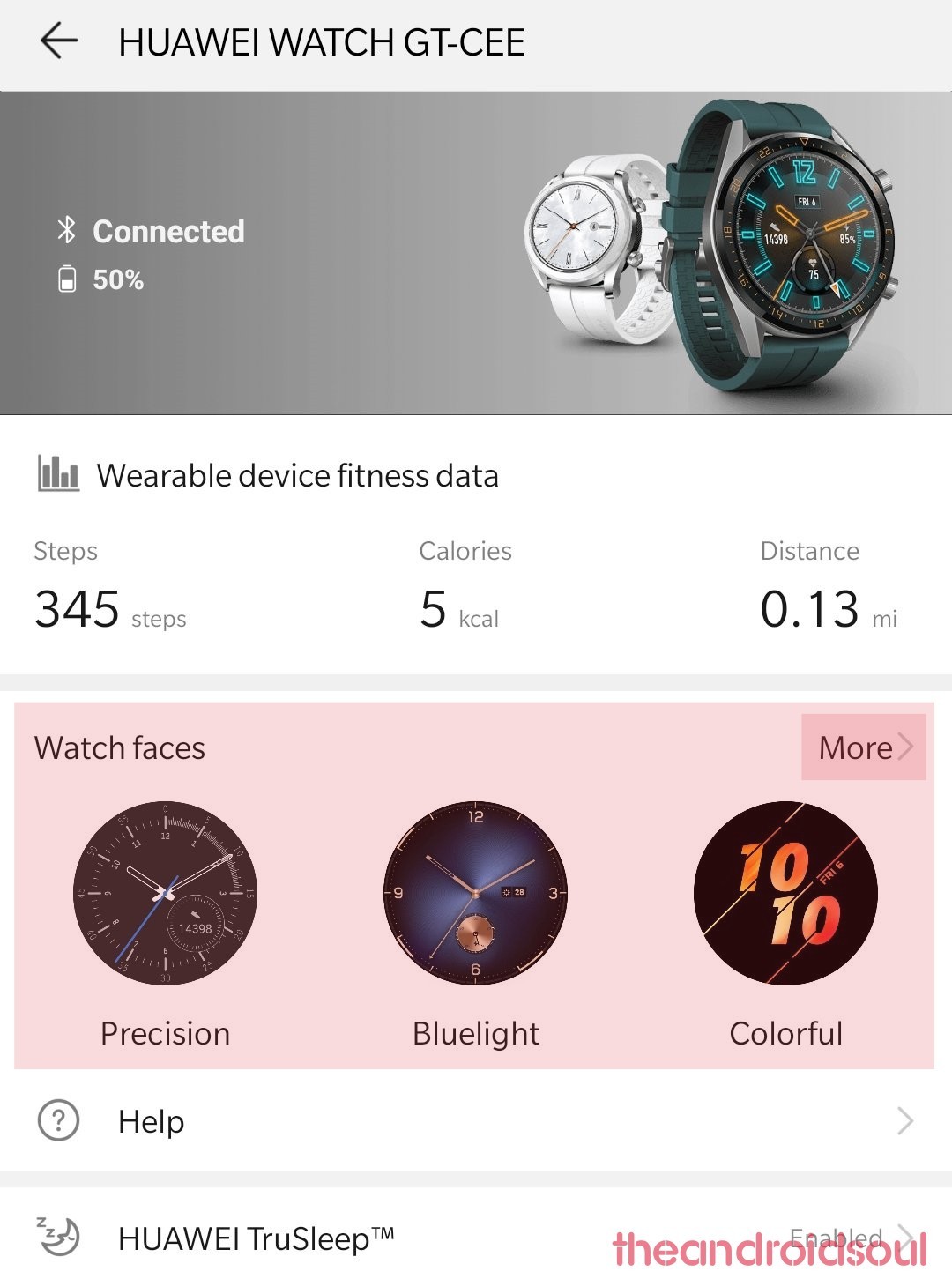
Вам нужно будет зарегистрировать Huawei ID в Великобритании, а затем использовать его для поиска и установки новых циферблатов.
- Перейдите на страницу Huawei Cloud здесь.
- Теперь нажмите «Создайте свой Huawei ID‘.
- Выберите Великобритания как страна.
- Наполнять заполните форму и зарегистрируйте свой новый идентификатор Huawei.
- Подтверждать идентификатор в электронном письме, которое Huawei отправит для этой цели.
Мы не смогли найти это на наших часах GT в Индии, но они должны быть доступны в Европе, включая Великобританию.
Сообщите нам, как это работает для вас.
Как поменять заставку на часах Хуавей?
Чтобы включить его, выполните следующие действия.
- Нажмите Стиль, выберите тип циферблата и нажмите OK.
- Нажмите Цвет, выберите цвет циферблата и нажмите OK.
1. Откройте застежку-клипсу.
Регулировка и замена ремешка
- Воспользуйтесь отверткой, которая входит в комплект поставки часов. Раскрутите винты на звеньях, которые хотите снять.
- Снимите равное количество звеньев с каждой стороны, чтобы сохранить центральное положение корпуса часов.
- Соберите браслет.
- Закрутите винты.
Удивляет почему, сами умные часы практически полностью русифицированы, а циферблаты которые можно выбрать через приложение, сплошь на английском? Русский язык на умных часах вполне разумное желание, конечно и так понятно, это пульс, тут время а тут дистанция, но когда по русски написано «18 апреля, воскресение», как то оно душевнее. Умные часы моделей Huawei Watch GT, GT2, и Honor Magic Watch 2, HONOR Watch ES PRO очень похожи аппаратно и циферблаты соответственно вполне подходят. Но каждый счастливый владелец Huawei Watch или HONOR Watch ждет от своих часов разного, кому то нужны большие цифры текущего времени и календаря, кто хочет видет нормальный виджет погоды, есть любители классических стрелочных часов, поэтому хочу предложить несколько вариантов русских циферблатов для часов HONOR и HUAWEI, которые отыскал в тырнете и проверил на своих Huawei Watch GT2. Все предлагаемые циферблаты бесплатны и имеют расширение hwt.
Русские стрелочные циферблаты для смарт часов HONOR и HUAWEI
Для установки Вам понадобится приложение «Здоровье» от Huawei (Huawei Health), но немного модифицированное, с функциями для разработчиков. Это на данный момент, самый простой способ установки русских циферблатов, потому что тут не требуется root права и всякая, такая хрень. Но сами циферблаты в приложении будут отображаться белыми, не пугайтесь, это нормально, корректно кустомные скины отображаются только на самих часах, после установки циферблата.
Приложение необходимо установить на ваш Андроид смартфон, после чего в меню появится «Выгрузка циферблатов».
Если нужны еще циферблаты, можете поискать подходящий на сайте gtwfaces.ru
Сохранить в закладки
Новые смарт-часы от китайской технологической компании предлагают передовые технологии и позиционируют себя как профессиональное устройство для занятий спортом и контроля здоровья. Наш обзор Huawei Watch Fit даст понять, насколько новинка отвечает заявленным возможностям производителя.
👉Также есть бюджетная версия: HONOR Watch ES
Характеристики
Чтобы понять, что в действительности представляют из себя часы Хуавей Вотч Фит, следует рассмотреть технические характеристики девайса.
Функции и возможности
Фитнес-браслет поражает богатством своих возможностей. Устройство можно использовать как фонарик, секундомер, будильник и, конечно же, часы. В любой момент пользователь может сменить дизайн циферблата одним свайпом. Здесь также найдутся такие функции как:
- Замер частоты сердцебиения
- Определение количества кислорода в крови SpO2
- Отслеживание продолжительности и качества сна
- Уведомления о звонках и SMS
- Женский календарь менструального цикла
- Оповещения от приложений
- Удалённое управление камерой и музыкальным плеером телефона
- Функция «Анти-потеря»
- Фонарик
С таким устройством владелец всегда будет в курсе последних изменений погодных условий и никогда не потеряет фитнес-трекер.
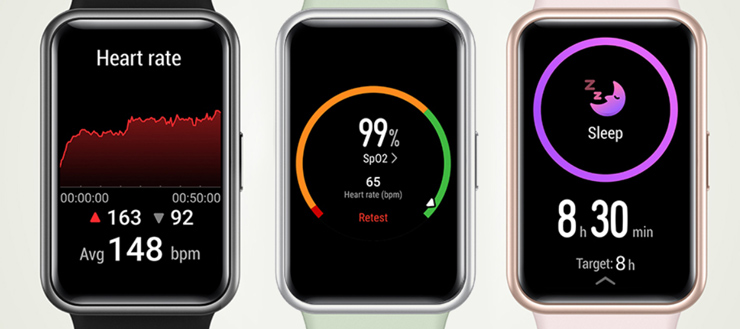
NFC
Смарт-часы Huawei Watch Fit NFC модулем не оснащены. В принципе, для нашей страны его наличие не столь важно с точки зрения использования для бесконтактных платежей. И это связано с тем, что китайская система оплаты не работает в России.
Поскольку устройство делает акцент на спорте и здоровье, без НФС модуля можно и обойтись, к тому же его наличие бы повлияло на стоимость не в меньшую сторону.
Фитнес функции
Забота о своём здоровье – ещё один ценный бонус, доступный пользователям умных часов Huawei Watch Fit. Гаджет помогает следить за уровнем физической активности и вовремя напоминает, если хозяин начинает засиживаться дольше обычного. Имея в своём арсенале такое универсальное приспособление, можно забыть про фитнес-центры и походы в тренажёрные залы.
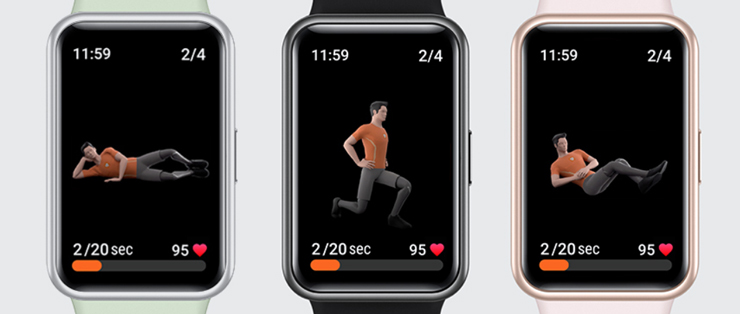
В распоряжении владельца:
- Двенадцать видов анимированных тренировок. На экране часов отображаются упражнения в исполнении виртуального тренера по таким направлениям как: «Тренировка на работе», «Тренировка мышц пресса», «Полный комплекс растяжки» и т.п.
- 96 режимов профессиональных тренировок. Смарт-часы Хуавей Вотч Фит отслеживают в режиме реального времени показатели уровня здоровья во время таких занятий, как бег, плавание, езда на велосипеде и др.
- 85 пользовательских режимов. Позволяют настроить под себя как статичные виды фитнеса, так и тренинг высокой интенсивности. Например, интервальные занятия.
- Встроенный GPS дает возможность отслеживать маршрут.
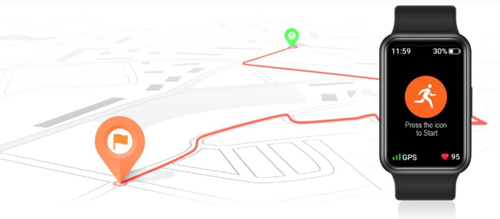
Посредством устройства можно контролировать количество потраченных калорий и тем самым наблюдать за процессом похудения, улучшать показатели, получать оценку эффективности упражнений и профессиональные рекомендации.
После окончания тренировки приложение Huawei Health отображает детальные показатели и даёт экспертный анализ уровня нагрузки.
Устройство является отличным средством мотивации пользователей на увеличение физической активности. Часы подсвечивают разными цветами количество шагов, пройденных за сутки, протяжённость периода нагрузок высокой, средней и низкой интенсивности.
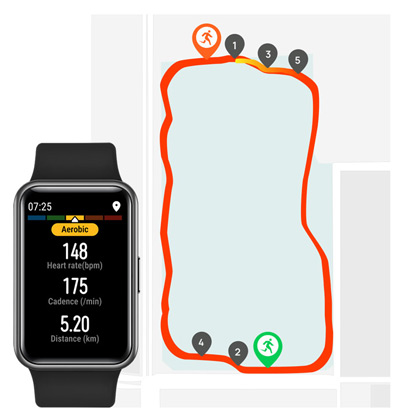
Умные часы Huawei Watch Fit оснащены технологией TruRelax. Она позволяет отслеживать уровень стресса и выводит рекомендации с указанием упражнений для снятия напряжения.
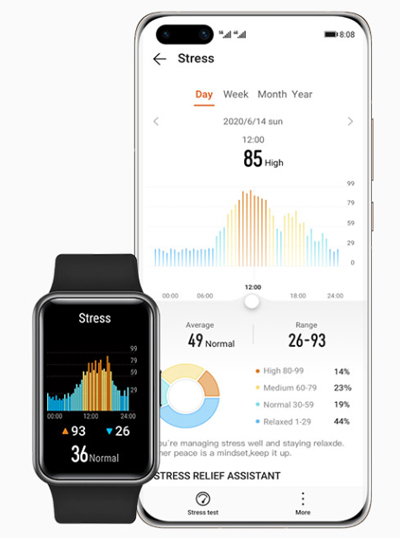
Женский календарь
Относительно новая функция, которая все чаще встречается в носимых устройствах — женский календарь . Теперь пользователям прекрасного пола будет удобно вести журнал женского здоровья, видя прямо на дисплее дни начала и окончания менструального цикла, его фазы и прогноз следующего цикла.
Также в приложении можно вписывать симптомы, рассчитать окно фертильности и делать другие заметки. Календарь будет оповещать о дне начала менструации, чтобы женщине было удобнее планировать свои дела.
Комплектация
Устройство поставляется в стильной фирменной коробке. Кроме умных часов в упаковке находится:
- Зарядное устройство с кабелем
- Гарантийный талон
- Руководство пользователя
В комплекте есть всё, что необходимо устройству для корректной и бесперебойной работы.

Дизайн и материалы
Huawei Watch Fit стали первыми умными часами данного бренда с прямоугольной формой экрана. Подобная конструкция даёт возможность прочитать поступившее сообщение полностью без необходимости скроллинга. Это значительно экономит время и делает пользование девайсом очень удобным.
Гибкий силиконовый ремешок комфортно сидит на любом запястье и может быть в трёх основных цветах:
- Розовая сакура (Sakura Pink)
- Чёрный графит (Graphite Black)
- Зелёная мята (Mint Green)

Дополнительным цветом может выступить оранжевый (Orange).
Окантовка Watch Fit и внутренняя часть выполнены из качественного пластика, который на вид и на ощупь похож на металл. Здесь также можно выбрать подходящий цвет:
- Золотистый (Rose Gold)
- Черный (Black)
- Серебристый (Silver)
С тыльной стороны браслета находится выпуклый участок. Здесь конструкторы разместили лампу подсветки и два датчика. Немного выше есть 2 магнитных контакта для подзарядки устройства.

Дисплей умных часов обладает высокой яркостью, контрастностью и чувствительностью. Экран с хорошим олеофобным покрытием – капли влаги не задерживаются. Что касается прочности, обращаться с часами лучше бережно. В противном случае, появляются неэстетичные царапины.
На читаемость информации на дисплее влияет регулировка яркости. Пользователю доступна автоматическая или ручная настройка параметра.
Пользователю доступно множество заменяемых циферблатов. Кроме того, можно настроить индивидуальный циферблат из фото со смартфона.

Подключение и совместимость
Для подключения умных часов к телефону необходима программа Huawei Health. Найти её можно в магазине мобильных приложений Google Play или App Store (зависит от типа смартфона и вида операционной системы). После скачивания в память телефона утилиту устанавливают, предоставляют программе нужные разрешения и принимают важную документацию. Затем нужно:
- Включить на телефоне Bluetooth.
- Кликнуть в приложении по трём точкам вверху.
- Нажать на кнопку «Добавить».
- Выбрать надпись «Умные часы».
- Найти в списке свою модель.
- Дождаться обновления списка.
- Кликнуть по кнопке «Сопряжение».
- Разрешить подключение.
- Нажать на галочку на часах.
Фитнес-трекер совместим с ОС Android версии 5.0 и выше, а также iOS 9 и старше.
Интерфейс и управление
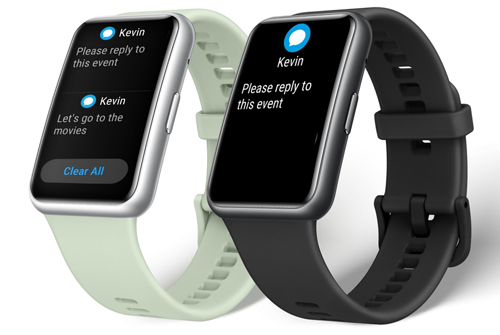
Со смарт-часов можно легко манипулировать камерой на телефоне и проигрыванием музыки.
Управление фитнес-браслетом организовано двумя способами: посредством сенсорного экрана и механической кнопки на правом боку корпуса устройства. Для смены рабочего стола достаточно сделать свайп в сторону. Меню вызывается свайпом сверху вниз. Микрофон и динамики отсутствуют.
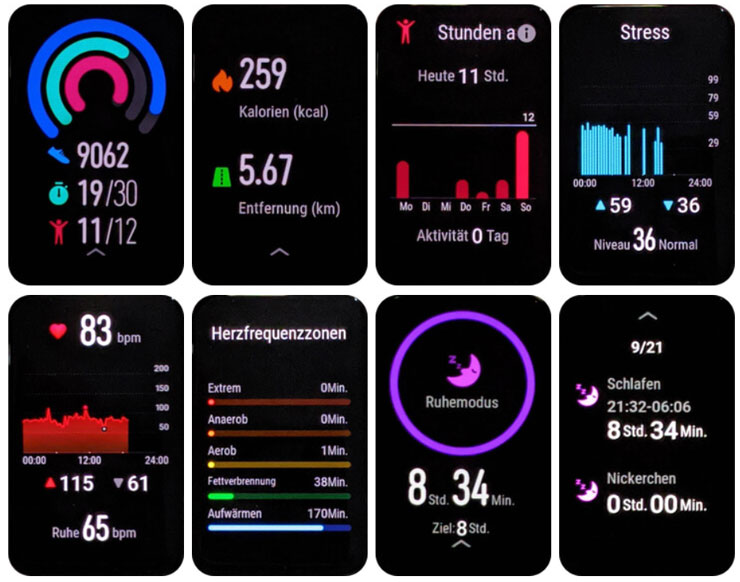
- Магазин циферблатов не будет доступным на iPhone. Чтобы загрузить новые циферблаты, необходимо подключить часы к телефону на базе Android. После загрузки циферблатов на Андроид-смартфон и синхронизации их с Watch Fit можно снова выполнить их сопряжение с телефоном на операционной системе iOS.
- Для возможности загрузки и удаления циферблатов следует обновить до последней версии ОС часов и программное обеспечение Huawei Health.
- В некоторых регионах функция загрузки и удаления циферблатов доступной не будет. Дополнительную информацию можно получить, обратившись в своем регионе на горячую линию компании Huawei.
Установка циферблатов
Для того чтобы загрузить и установить циферблаты разных стилей, нужно выполнить следующие действия:
- Открыть мобильное приложение Huawei Health, выбрать Устройства, далее нажать на имя вашего устройства, затем для просмотра доступных стилей циферблата нажать Еще (находится напротив заголовка Циферблаты).
- Выбрать циферблат и нажать УСТАНОВИТЬ. После того, как будет выполнена установка, стиль циферблата часов автоматически поменяется.
- Выбрать один из установленных циферблатов, нажать НАСТРОИТЬ ПО УМОЛЧАНИЮ. После этого стиль циферблата автоматически изменится на ранее выбранный.
Удаление циферблатов
Для того чтобы удалить циферблат:
- Открыть мобильное приложение Huawei Health.
- Выбрать Устройства.
- Нажать на имя вашего устройства.
- Нажать Еще (расположено напротив заголовка Циферблаты).
- Нажать Я и выбрать установленный циферблат, который нужно удалить.
- Нажимаем на корзину 🗑 в верхнем правом углу экрана и выбранный циферблат будет удален с ваших смарт-часов.
Отдельные стандартные циферблаты возможности удалить нет.
Батарея
Фитнес-часы Huawei Watch Fit отличаются завидной автономностью. В режиме штатного использования гаджет способен продержаться 10 дней. Если пользоваться активно, его придётся заряжать примерно раз в 7 дней. В случае включённого GPS, батарея прослужит не более двенадцати часов.

Для того, чтобы зарядить устройство на 100 %, пользователю потребуется около часа. Довести приспособление до 70% уровня можно за полчаса.
Способ зарядки — магнитный.

Стоит ли покупать?
Рассмотрев все возможности Huawei Watch Fit Smart Watch, ответ на вопрос однозначно положительный. Приобретая умные часы, пользователь получает сразу несколько устройств в одном флаконе. Став владельцем гаджета, становится проще заботиться о своём здоровье, отслеживать эффективность тренировок и контролировать качество сна. Следить за уровнем кислорода в крови не менее важно для ранней диагностики большинства заболеваний.
Скачать инструкцию
- Была ли полезной информация ?
- ДаНет

Когда появились первые смарт-часы, то их функционал был скуден и примитивен. Наручные девайсы почти ничего не умели, и отличались от обычных часов лишь наличием цифрового интерфейса. Однако этот недостаток был ликвидирован в новых моделях часов от производителя Huawei. Кроме изобилия функций часы Huawei Watch 2 имеют гибкие инструменты для настройки циферблатов. Об этих настройках и пойдет речь в нашем новом гайде.
Смена циферблата на часах
Часы, в отличие от смартфонов, имеют крайне урезанные технические характеристики. Их память редко превышает несколько сотен мегабайт, а производительности встроенного железа хватает только для базовых задач. Однако, несмотря на такую ограниченность, производители отставляют в часах свободное место для хранения встроенных циферблатов. Встроенные файлы не требуют подключения часов к телефону, а работают автономно.
Говоря более простым языком, пользователь может переключаться между некоторыми циферблатами без необходимости подключать девайсы к смартфону. Для того чтобы выбрать другое оформление среди встроенных стилей, выполните действия ниже:
- Разблокируйте часы.
- Держите несколько секунд экран часов, чтобы перейти в режим выбора дизайна.

- С помощью свайпов переключайтесь между предложенными вариантами.
- Кликните по понравившемуся циферблату, чтобы активировать его.
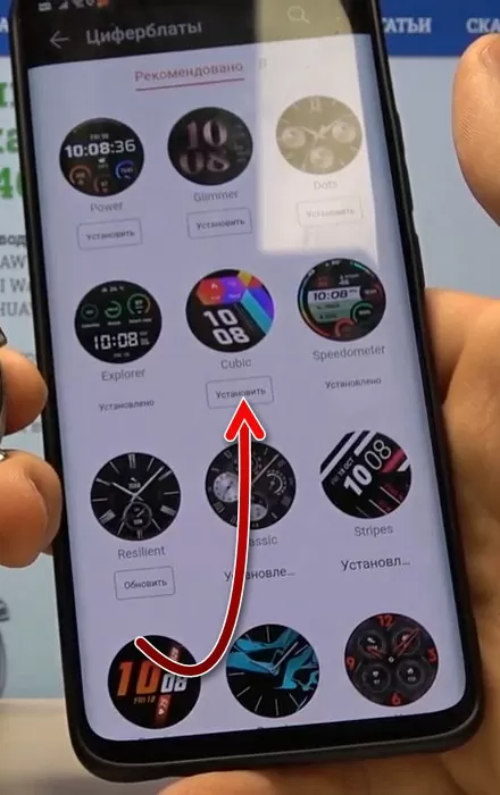
Вот и все, после этих действий дизайн изменится мгновенно. Если пользователь уже опробовал этот метод, то, скорее всего, сразу понял его недостаток. Во встроенном каталоге ничтожное количество вариантов. Выбирать практически не из чего. Поэтому переходим к более практичным способам, в которых можно выбрать циферблаты среди сотен вариантов.
Использование приложения Huawei Watch 2
Смарт-часы – это не какие-то там наушники, мышь или фитнес-браслеты, которые можно подключить к телефону без каких-либо приложений. Для того, чтобы на телефоне управлять функционалом и настройками часов, необходимо установить специальное приложение. Официальная программа для работы с Huawei Watch называется Huawei Health. Увы, но из-за проблем у Huawei и Google, в Play Market нет отдельного приложения для Huawei Health.

- Снова зайдите в него. Откройте вкладку «Устройства»
- Выберите подключенные часы в списке.

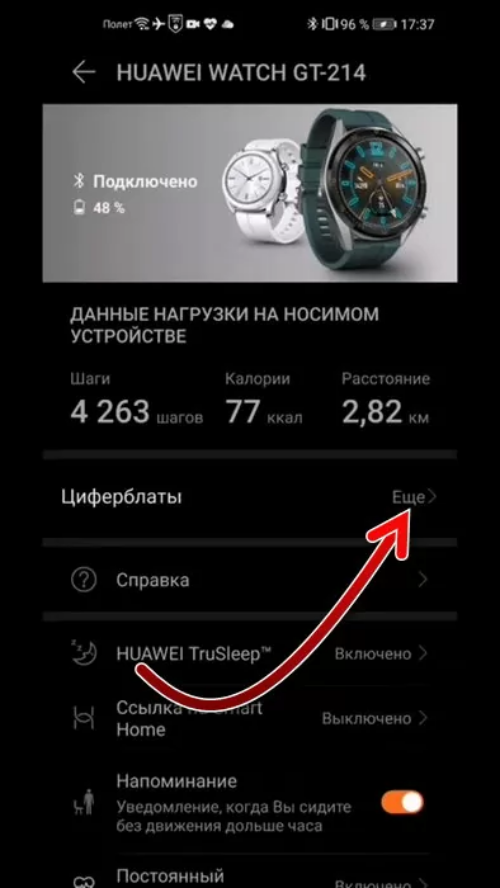
Вот и все. К слову, не нужно дополнительно активировать выбранный циферблат. Активация произойдет автоматически после завершения установки. Настоятельно рекомендуем убедиться в успешности загрузки, а уж только после отключать приложение, интернет или Bluetooth. Загруженный лишь наполовину файл может негативно сказаться на работе часов, из-за чего впоследствии устройство может отвергать все новые циферблаты. В общем, ориентируйтесь не на приложение, а на сами часы.
Не отключайте их до тех пор, пока не изменится установленный циферблат.









